人物画像の肌をキレイにしてみる。【美肌編】
前回はボカシを全体にかけたあとマスクを使って肌をきれいにしてみましたが、今回はブラシを使って肌をきめ細かに仕上げていきたいと思います。
今回は前回の画像でボカシを行う前の状況からスタートです。

拡大してみると、「スポット修復ブラシツール[J]」でいじった部分が丸わかりです。
額の部分に明らかにブラシでなぞった後が見えます。
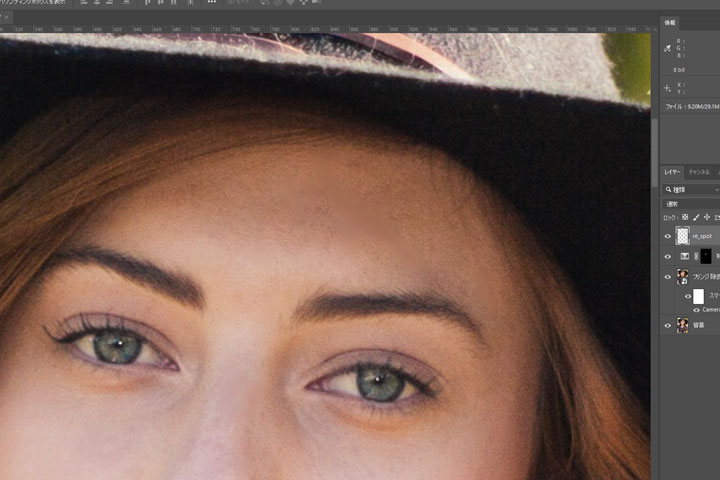
混合ブラシツール
混合ブラシツールとは・・・
混合ブラシを使用すると、カンバスでのカラーの混合、ブラシでのカラーの組み合わせ、およびペイントのにじみ度合いの調整などの描画技術をリアルにシミュレートできます。
混合ブラシには、リザーバーとピックアップの 2 つの塗料容器(ペイントウェル)があります。リザーバーは、カンバスに描画した最終カラーを格納する容器で、ピックアップより多くの塗料を格納しておくことができます。ピックアップの容器は、ペイントしたカンバスの部分からピックアップしたカラーの塗料を保管する容器で、ペイントすることによってカンバスのカラーと混合され続けます。Adobe Help Centerより引用
それでは、混合ブラシツールを使ってみたいと思います。
まずはレイヤーを1つたします。わかりやすいように「re_skin」と名前を付けました(何でもいいです。)
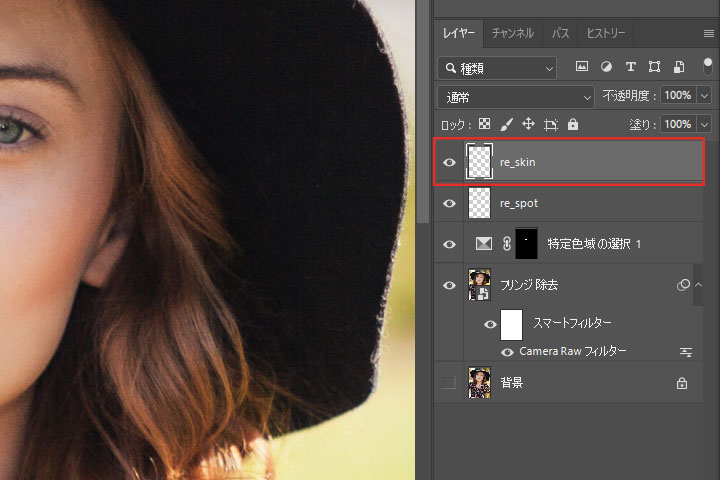
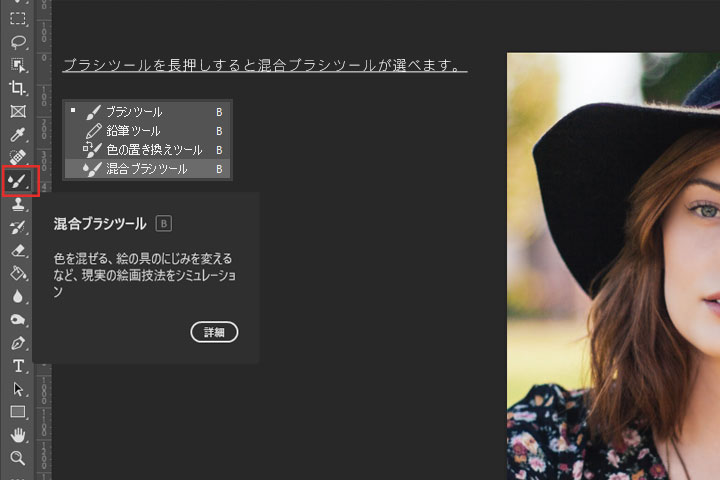
新規レイヤー「re_skin」が選択されていることを確認して、左のツールからブラシのアイコンを長押しすると、上から4番目に表示されていますので選択してください。
各種設定
混合ブラシツールを選択後、上部に現れるオプションパネルで「ブラシの種類」「サンプル箇所」「にじみ」「補充量」「ミックス」「流量」などを設定します。
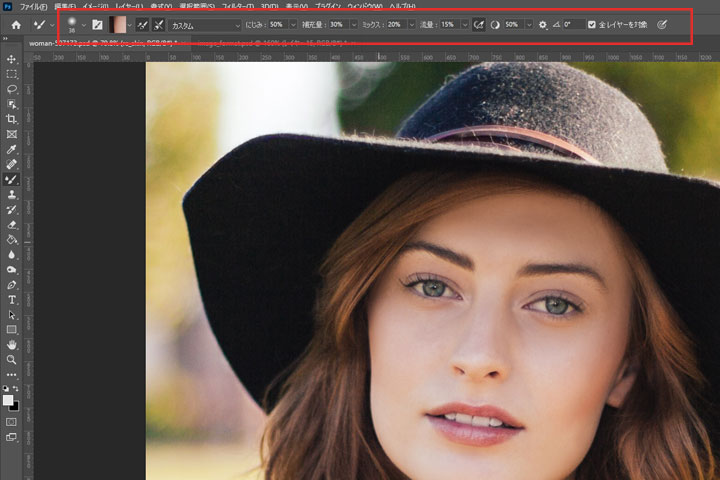
- ブラシの種類はソフト円ブラシ。
- サンプル箇所は塗りに使いたい箇所で[Alt+左クリック]でサンプリングできます。
| ブラシ | ラシの種類はソフト円ブラシ。 |
| サンプル箇所(リザーバー) | サンプル箇所は塗りに使いたい箇所で[Alt+左クリック]でサンプリングできます。 |
| にじみ | カンバスからブラシにつける塗料の量を制御します。高く設定すると、カンバスとペイントの塗料が混ざり合う度合いが大きくなります。 |
| 補充量 | リザーバーに補充される塗料の量を指定します。補充量を低く設定すると、ブラシの塗料が速く乾き、ストロークが短くなります。 |
| ミックス | カンバスとリザーバーの塗料の比率を制御します。100 %でカンバスの塗料でペイントされ、0 %ですべてリザーバーの塗料でペイントされます(ただし、カンバス上での塗料の混ざり具合は、引き続き「にじみ」の設定で決まります)。 |
| 流量 | リザーバーに設定した色がカンバスの色を塗り替える速度。 |
各数値は自由に設定できますが、はじめから大きな数値で始めると肌の色が極端に変わってしまい、自然な皮膚の色とは言えない仕上がりとなりますので、少し控えめな値で始めてみましょう。
ブラシのサイズ変更とサンプリングを繰り返し、作業を進めます。
【補足1】ブラシサイズと硬さの変更
ブラシの大きさと硬さを簡単に変更するにはAltを押しながらマウスの右を押したままで、上下に動かすと硬さが変更されます。左右に動かすとサイズを変更できます。
オプションパネルから変更するよりも直感的に変更ができるので覚えておいてください。
【補足2】ブラシは筋肉の線に沿って使う
女性はご存じの方も多いと思いますが、表情筋に沿った化粧をされているかと思います。ブラシで顔をレタッチするときも筋肉(表情筋)の方向に沿って動かすことで不自然さがなくなります。
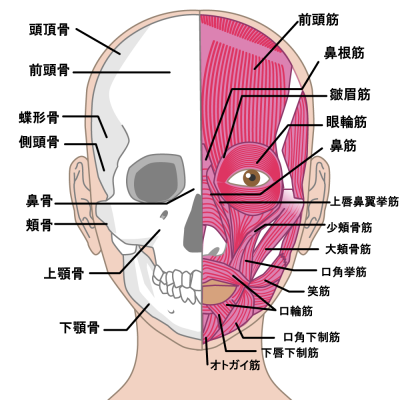
ついでに目をいじってみます。
トーンカーブ追加
トーンカーブを追加します。名前を「re_eye」としました。
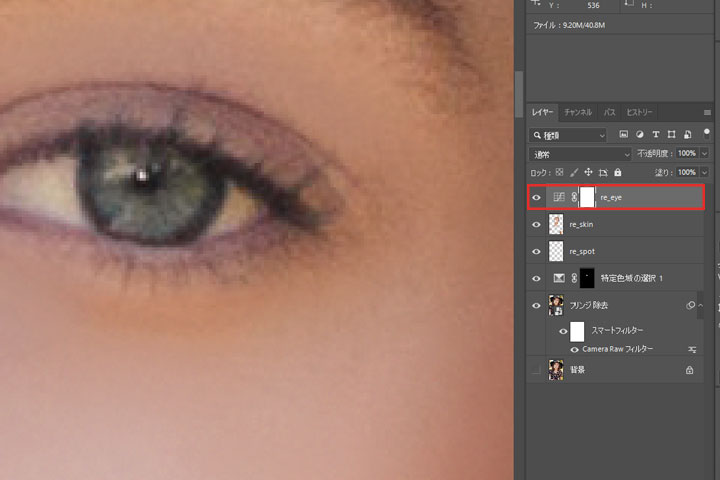
プロパティのパネルから指先(?)のアイコンをクリックするとスポイトが現れますので、白目の部分で上にドラッグすると画像全体が明るくなります。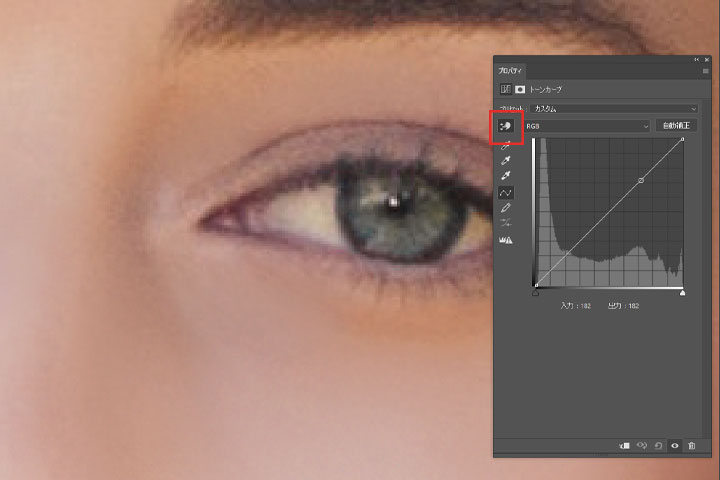
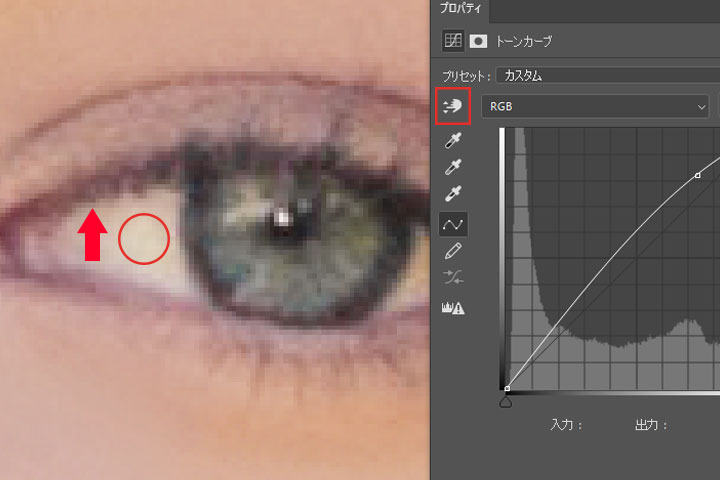
マスク反転
次にマスクを反転させます。
トーンカーブの白い四角を選択した後に[Ctrl+i]すると、黒い四角に変わります。同時に画面は元の明るさに戻されます。
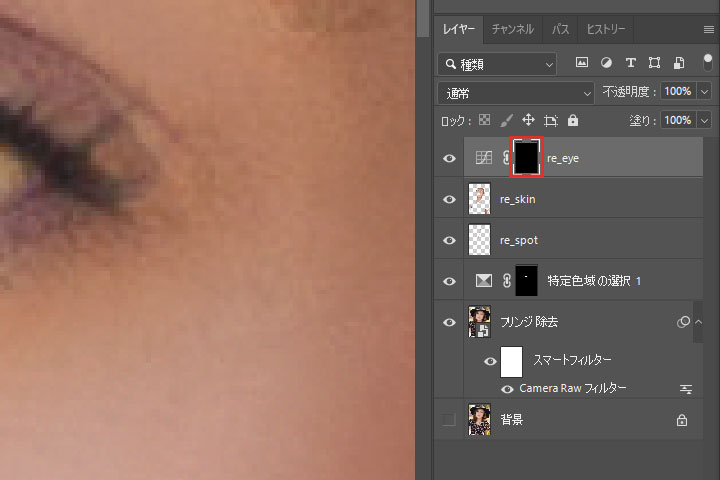
白目を塗る
左のツールパネルの描画色を白(ショートカットは[d])にして、目の白い部分を塗っていけば白い部分だけトーンカーブで設定した明るさになります。目の中心にも白いところがありますので塗っておきます。
注意:先程まで混合ブラシツールを使っていましたので、通常のブラシに変えてください。
仕上げ
混合ブラシツールを使うと、頑張りすぎて肌が「つるつる」になりすぎる事がよくありますが、レイヤー(re_skin)の不透明度を下げることによって不自然さが解消されますので。少しだけ下げてみましょう。今回は80%に下げてみました。
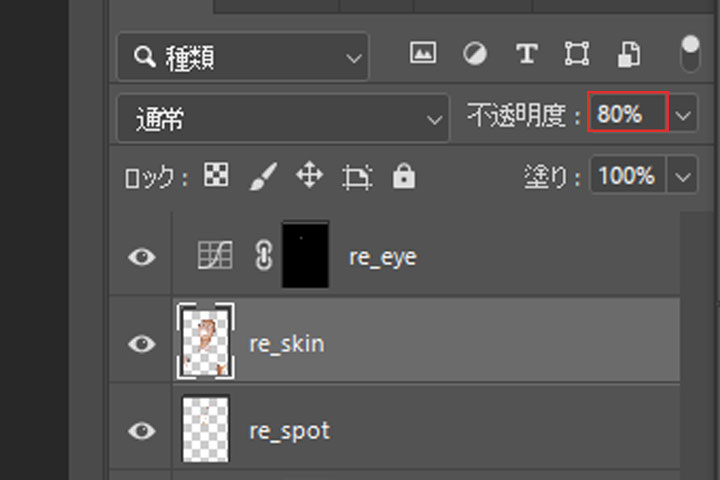
見比べてみましょう
加工前

加工後

顔の部分だけに集中しがちですが首筋から胸元、腕なども忘れずに混合ブラシツールで修正しましょう。
今回はここまでとします。
![asology[アソロジー]](https://asology.org/common/img/logo.svg)



